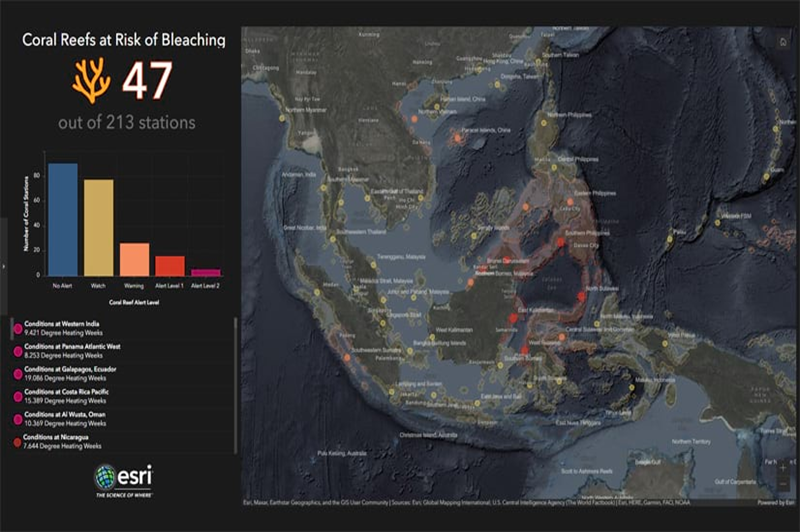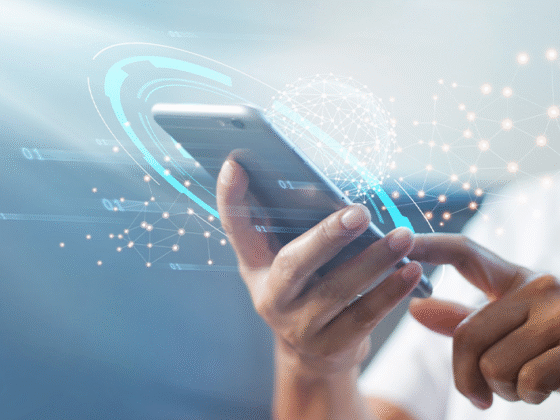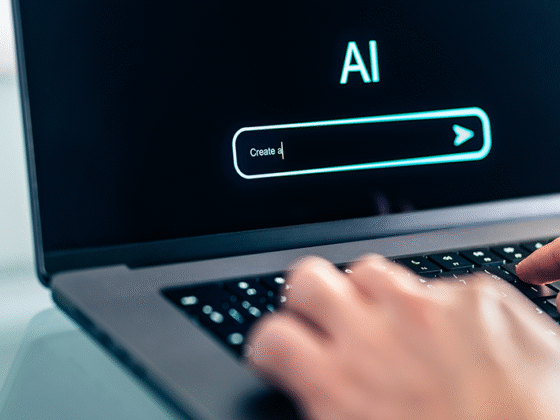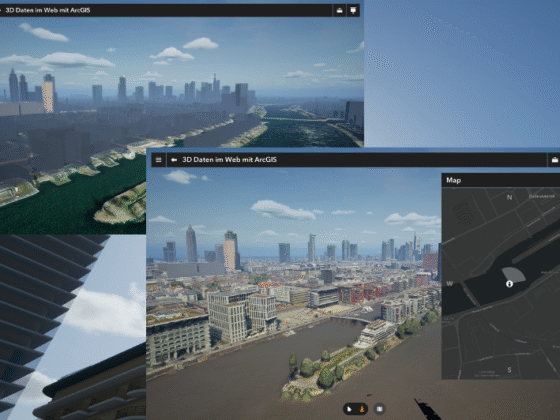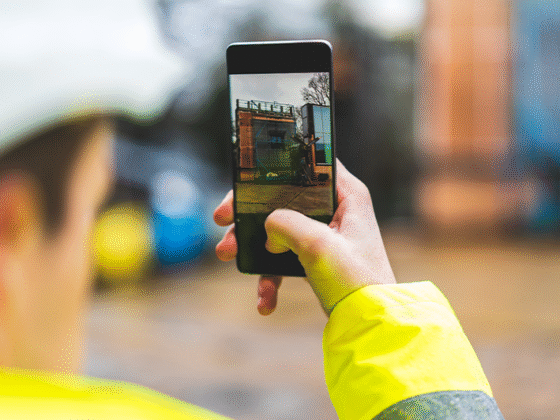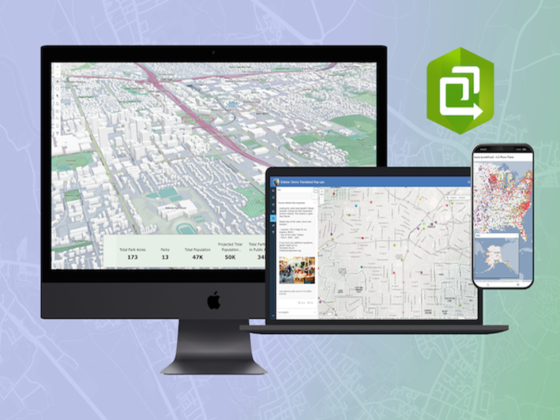ArcGIS Dashboards bietet eine leistungsstarke Möglichkeit, geographische Daten interaktiv und übersichtlich zu visualisieren. In diesem Beitrag erfahren Sie, wie Sie Schritt für Schritt Ihr erstes Dashboard mit ArcGIS Dashboards erstellen und konfigurieren.
ArcGIS Dashboards ermöglicht es Nutzer:innen, Informationen mithilfe intuitiver und interaktiver Datenvisualisierungen auf Basis von Standortanalysen zu vermitteln. Ein Dashboard ist eine Ansicht geografischer Informationen und Daten, die es Ihnen erlaubt, Ereignisse zu überwachen, Entscheidungen zu treffen, andere zu informieren und Trends zu erkennen. Dashboards sind so konzipiert, dass sie mehrere Visualisierungen auf einem einzigen Bildschirm darstellen, die zusammenarbeiten. Sie bieten einen umfassenden Überblick über Ihre Daten und liefern wichtige Erkenntnisse für schnelle Entscheidungen.
Weitere Informationen finden Sie unter Einführung in Dashboards.
Über dieses Tutorial
In diesem Tutorial erstellen Sie ein einfaches Dashboard mit ArcGIS Dashboards. Das Dashboard verwendet eine Karte mit medizinischen Einrichtungen im Los Angeles County (Beispieldaten) und enthält interaktive Diagramm- und Listenelemente.
Sie können das fertige Dashboard ansehen und dem Tutorial folgen, indem Sie die Webkarte Los Angeles Health Facilities verwenden.

Ein Dashboard besteht aus mehreren Elementen, die zusammenarbeiten. Jedes Element ist einzigartig und verfügt über eigene Konfigurationseinstellungen. Weitere Informationen finden Sie unter Dashboard-Layouts.
Das Dashboard wird vier Elemente enthalten: eine Karte, ein Reihen-Diagramm, eine Liste und eine Kopfzeile. Die Karte wird so konfiguriert, dass sie mit dem Diagramm und der Liste interagiert, und die Liste wird so eingerichtet, dass sie mit der Karte interagiert.
Folgen Sie den untenstehenden Schritten, um das Dashboard zu erstellen und die Elemente zu konfigurieren.
Dashboard erstellen
Eine Karte ist häufig das zentrale Element eines Dashboards. Best Practices sind für eine optimale Nutzungserfahrung wichtig. Wenden Sie grundlegende Kartengestaltung an, wie das Konfigurieren effektiver Pop-ups, die Nutzung von Maßstabsabhängigkeiten und mehr. Weitere Informationen finden Sie unter Erstellen von Webkarten für Dashboards.
Schritt 1 – Öffnen Sie die Elementseite der Beispielkarte und melden Sie sich bei Ihrem Konto an.

Schritt 2 – Klicken Sie auf der Registerkarte Übersicht auf den Pfeil auf der rechten Seite, um Mehr anzeigen einzublenden.

Schritt 3 – Klicken Sie auf App erstellen und wählen Sie anschließend Dashboards aus.

Schritt 4 – Geben Sie die erforderlichen Informationen ein.
Fügen Sie einen Titel (a) hinzu, optionale Tags (b) und eine optionale Zusammenfassung (c). Klicken Sie abschließend auf Dashboard erstellen (d).

Das Dashboard öffnet sich, nachdem Sie auf Dashboard erstellen geklickt haben. Sie haben ein neues Dashboard mit einem einzelnen Kartenelement erstellt.
Klicken Sie auf die Pfeile am unteren Rand der Werkzeugleiste, um die Werkzeuge einzublenden.

Während Sie Ihr Dashboard weiter gestalten, zeigt die Schaltfläche Speichern am unteren Rand des Layout-Fensters einen blauen Punkt an, der Sie ans Speichern erinnert. Es ist immer empfehlenswert, Ihre Arbeit regelmäßig zu speichern, während Sie Änderungen vornehmen.

Das Kartenelement konfigurieren
Karten spielen in vielen Dashboards eine zentrale Rolle. Sie sind nicht nur häufig die effektivste Methode, geographische Informationen darzustellen, sondern ihre operationalen Layer können auch von anderen Datenvisualisierungen im Dashboard genutzt werden, um interessante, intuitive und aussagekräftige Informationselemente zu erstellen.
In diesem Abschnitt werden Sie:
- Ein Kartenelement konfigurieren, das Pop-ups anzeigt.
- Werkzeuge hinzufügen, um die Legende anzuzeigen, zur Startansicht und zu Lesezeichen zu navigieren sowie zu zoomen.
Schritt 1 – Konfigurieren Sie das Kartenelement.
Zeigen Sie auf die obere linke Ecke der Karte, um die Optionsschaltfläche anzuzeigen. Bewegen Sie die Maus über die Optionen, um das Menü einzublenden. Über dieses Menü können Sie auf alle Einstellungen des Elements zugreifen. Klicken Sie auf die Schaltfläche Konfigurieren.
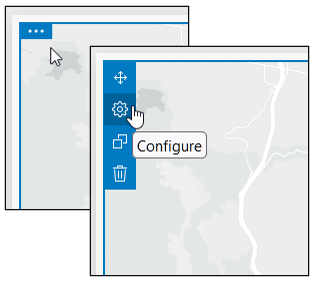
Schritt 2 – Wählen Sie auf der Registerkarte Einstellungen aus, welche Werkzeuge in der Karte angezeigt werden sollen. Die Beispielkarte enthält konfigurierte Pop-ups, Lesezeichen und eine Legende, daher werden diese Werkzeuge aktiviert.
In den unten gezeigten Einstellungen können Sie mit dem Schieberegler (a) die Legende, (b) die ursprüngliche Ansicht (Standardausdehnung) und Lesezeichen sowie (c) die Zoom-Werkzeuge aktivieren. Klicken Sie abschließend auf Fertig (d). Beachten Sie, dass Pop-ups in der Karte aktiviert sind und angezeigt werden, wenn Sie auf Features klicken.
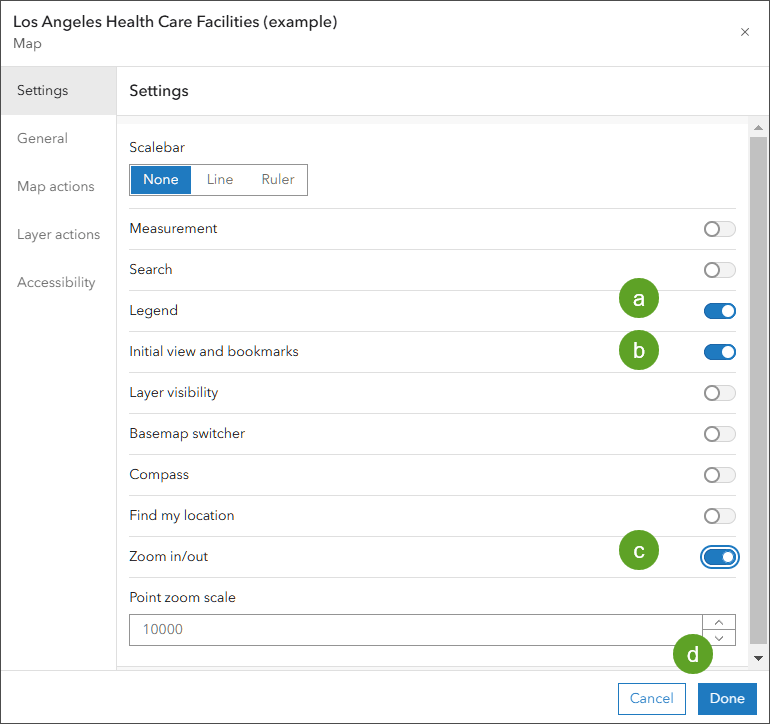
Eine Zoom-Schaltfläche zum Vergrößern und Verkleinern wird unten rechts im Kartenelement angezeigt, oben rechts im Kartenelement erscheinen die Schaltflächen fürLesezeichen und Legende.

Ein Reihen-Diagramm-Element hinzufügen
Ein Rheihen-Diagramm-Element visualisiert eine oder mehrere Datenreihen entlang einer horizontalen (x) Achse und einer vertikalen (y) Achse.
In diesem Abschnitt werden Sie:
- Ein Reihen-Diagramm-Element hinzufügen, das ein Diagramm der Einrichtungstypen anzeigt.
- Die Diagrammfarben an die Kartensymbole anpassen.
- Eine Kartenaktion verwenden, um das Diagramm an die Kartenausdehnung anzupassen.
Schritt 1 – Klicken Sie in der Werkzeugleiste Dashboard-Werkzeugleiste auf Element hinzufügen.
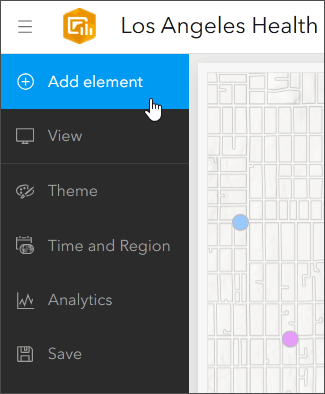
Nachdem Sie auf Element hinzufügengeklickt haben, erscheinen Schaltflächen zum Hinzufügen von Elementen ( + ) an den Seiten, oben und unten.
Schritt 2 – Klicken Sie auf die Schaltfläche Element hinzufügen an der Stelle, an der Sie das Element einfügen möchten. In diesem Beispiel wurde die linke Seite gewählt. Wählen Sie das Reihen-Diagramm-Element aus der Liste aus.

Schritt 3 – Wählen Sie die Layer aus, die das Reihen-Diagramm für die Daten verwenden soll.
Es gibt nur einen Layer in der Karte: Klicken Sie bei Layernamen auf Los Angeles Health Care Facilities.

Schritt 4 – Dadurch öffnet sich der Konfigurationsbereich. Sie sehen eine Reihe von Registerkarten auf der linken Seite. Klicken Sie links auf die Registerkarte Daten und legen Sie die Datenoptionen fest.
(a) – Stellen Sie Kategorien aus auf Gruppierte Werte ein.
(b) – Wählen Sie TYPE im Feld Kategorie aus der Dropdown-Liste aus.
Dadurch werden alle Werte des Attributs Type in den Segmenten des reihen-Diagramms gruppiert. Type ist auch das Feld, nach dem die Gesundheitseinrichtungen auf der Karte symbolisiert werden.

Schritt 5 – Klicken Sie auf die Registerkarte Wertachse, um die Optionen für die Diagrammachse festzulegen. Das Diagramm zeigt die Anzahl der verschiedenen Gesundheitseinrichtungen an, daher wird die Wertachse für eine optimale Anzeige eingestellt.
(a) – Setzen Sie den Minimalwert auf 1.
(b) – Stellen Sie die Achsenwerte so ein, dass nur ganze Zahlen angezeigt werden.
(c) – Öffnen Sie den Abschnitt Beschriftungenund stellen Sie sicher, dass die Sichtbarkeit der Beschriftungen aktiviert ist.
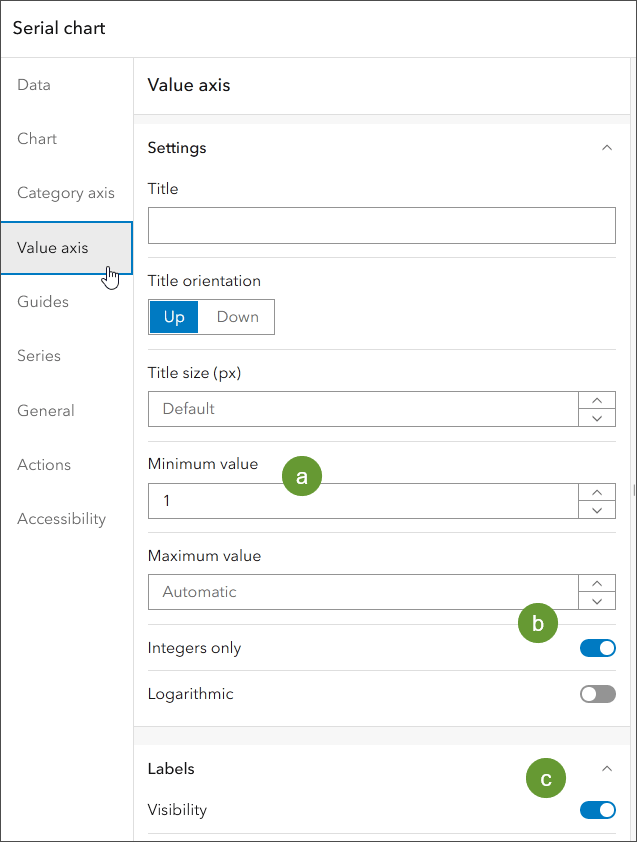
Schritt 6 – Klicken Sie auf die Registerkarte Reihe, um die Optionen für die Datenreihen festzulegen. Im Abschnitt Balkenfarben klicken Sie auf Nach Kategorie, um die aktuellen Säulenfarben anzuzeigen.

Schritt 7 – Stellen Sie die Farben der Säule so ein, dass sie den Symbolfarben der Webkarten-Layer entsprechen.
Die Legende der Karte Los Angeles Health Care Facilities ist unten dargestellt:
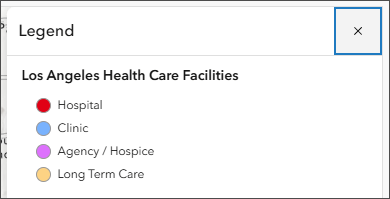
Ändern Sie die Farbe jeder Säule der Datenreihe so, dass sie der Farbe der Symbole für die Krankenhauseinrichtungen entspricht. Klicken Sie auf den Abwärtspfeil, um die Farbauswahl zu verwenden, oder geben Sie den Hex-Farbcode für jedes Symbol ein. Die Hex-Farbcodes lauten wie folgt:
- Long Term Care: #ffd37f
- Hospital: #ff0000
- Clinic: #73b2ff
- Agency/Hospice: #df73ff
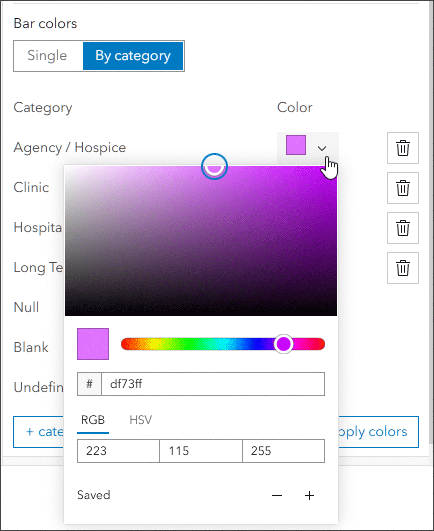
Nach Abschluss sollten die Farben der Säulen wie unten dargestellt aussehen.

Schritt 8 – Klicken Sie auf die Registerkarte Allgemein, um die allgemeinen Optionen festzulegen.
Klicken Sie in das Titelfeld, um einen Text für den Titel einzugeben.
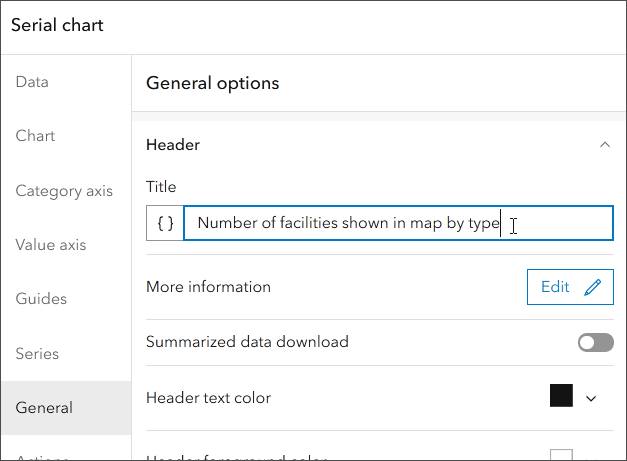
In diesem Beispiel wurde Number of facilities shown in map by type als Titel verwendet.
Tipp: Da die in der Karte dargestellten Gesundheitseinrichtungen statisch sind, muss der Text Letzte Aktualisierung nicht angezeigt werden. Wenn der Layer regelmäßig aktualisiert wird, kann der Text Letzte Aktualisierung aktiviert werden, um anzuzeigen, wann der Layer zuletzt aktualisiert wurde. Diese Option finden Sie im Bereich Einstellungen der Registerkarte Allgemein.
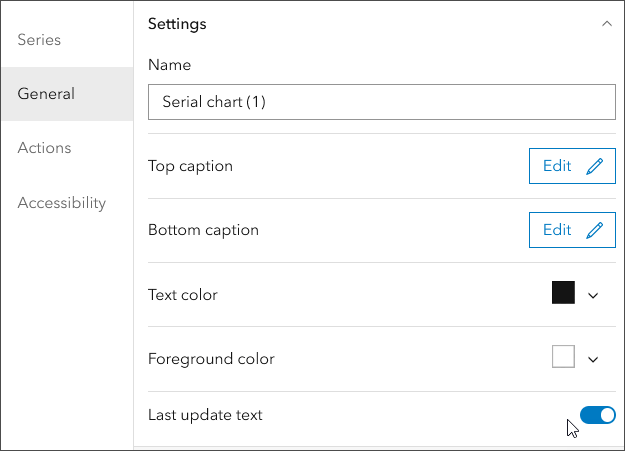
Schritt 9 – Klicken Sie unten rechts auf Fertig, wenn Sie die Einstellungen abgeschlossen haben.
Schritt 10 – Konfigurieren Sie die Karte so, dass das Diagramm bei jeder Änderung der Kartenausdehnung aktualisiert wird.
Öffnen Sie die Konfigurationsoptionen der Karte, indem Sie mit der Maus in die obere linke Ecke des Kartenelements fahren, um das Optionsmenü einzublenden. Klicken Sie auf Konfigurieren.

(a) – Öffnen Sie die Registerkarte Kartenaktionen.
(b) – Aktivieren Sie unter Filter das zuvor konfigurierte Reihen-Diagramm als Ziel.
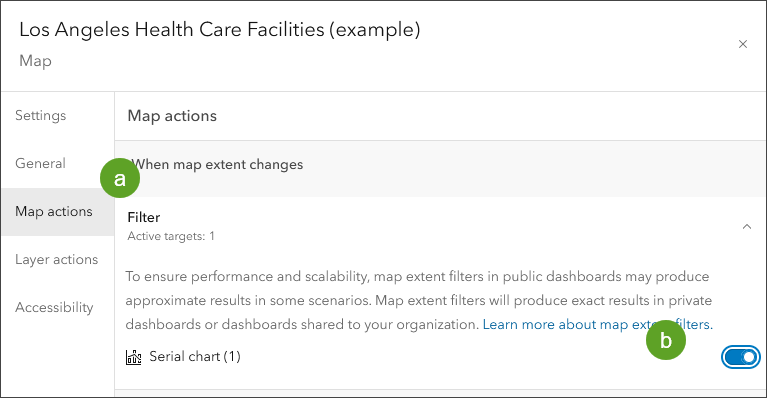
Klicken Sie auf Fertig und speichern Sie Ihre Arbeit.
Nachdem die Kartenaktion erstellt wurde, wird das Reihen-Diagramm aktualisiert, wenn Sie die Karte verschieben, zoomen oder Lesezeichen verwenden, sodass die Anzahl der einzelnen Einrichtungstypen angezeigt wird. Fahren Sie mit der Maus über die Säulen im Diagramm, um die Anzahl für jeden Einrichtungstyp anzuzeigen.

Optional können Sie die Anzahl automatisch anzeigen lassen, indem Sie die Beschriftungen in den Reihenoptionen des Diagramms aktivieren.
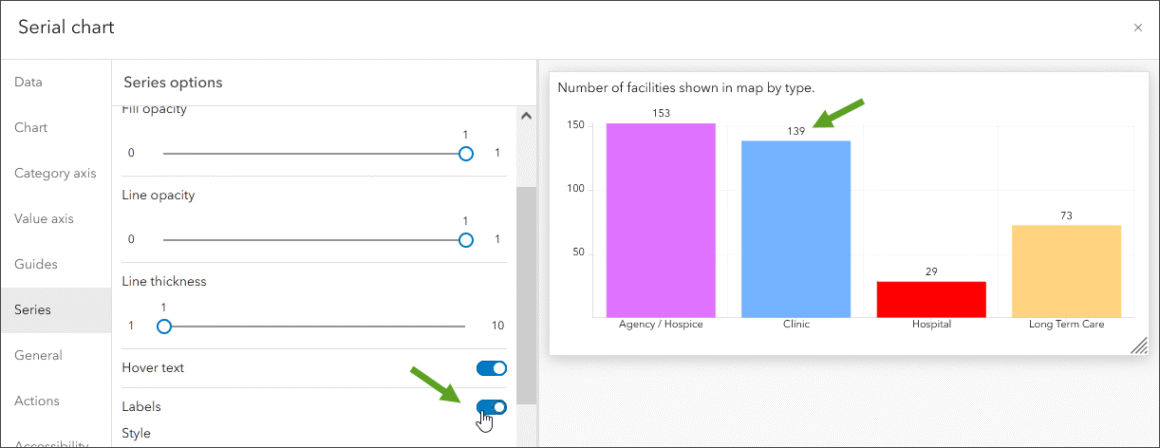
Ein Listenelement hinzufügen
Ein Listenelement wird verwendet, um Objekte oder Zeilen aus einer Layer anzuzeigen und kann Informationen aus beliebigen Feldern enthalten.
In diesem Abschnitt werden Sie:
- Ein Listenelement hinzufügen, das Details zu den auf der Karte angezeigten Einrichtungen zeigt.
- Eine Kartenaktion verwenden, um die Liste basierend auf den Einrichtungen in der aktuellen Kartenausdehnung zu ändern.
- Eine Listenaktion nutzen, um die ausgewählte Einrichtung auf der Karte hervorzuheben.
Schritt 1 – Klicken Sie in der Werkzeugleiste Dashboard auf Element hinzufügen.
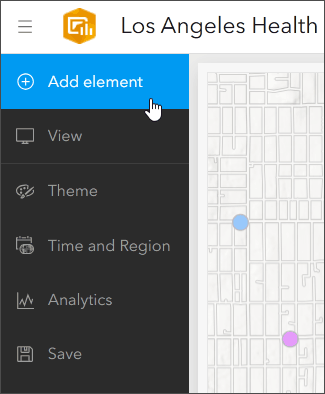
Schritt 2 – Klicken Sie auf die Schaltfläche Element hinzufügen ( + ) an der Stelle, an der Sie Ihr Element einfügen möchten. In diesem Beispiel wird das Listenelement unterhalb des Diagrammelements hinzugefügt. Wählen Sie das Listenelement aus der Dropdown-Liste aus.
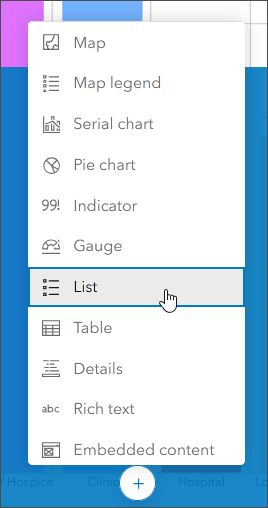
Schritt 3 – Wählen Sie die Layer aus, die das Listenelement für die Daten verwenden soll.
Es gibt nur einen Layer in der Karte: Klicken Sie auf Los Angeles Health Care Facilities.

Schritt 4 – Dadurch öffnet sich das Konfigurationsbereich für die Liste. Öffnen Sie auf der Registerkarte Datenoptionen die Dropdown-Liste Sortieren nach. Wählen Sie ALIAS aus der Liste aus.

Schritt 5 – Stellen Sie sicher, dass Aufsteigend als Sortierreihenfolge ausgewählt ist. Dies ist die Standardeinstellung.
Damit wird die Liste anhand des Feldes ALIAS alphabetisch sortiert angezeigt.
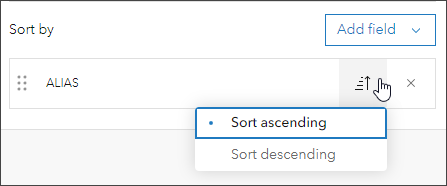
Schritt 6 – Wechseln Sie zur Registerkarte Liste und suchen Sie den Abschnitt Vorlage. Entfernen Sie alle Inhalte, die im Vorlagenbereich angezeigt werden.
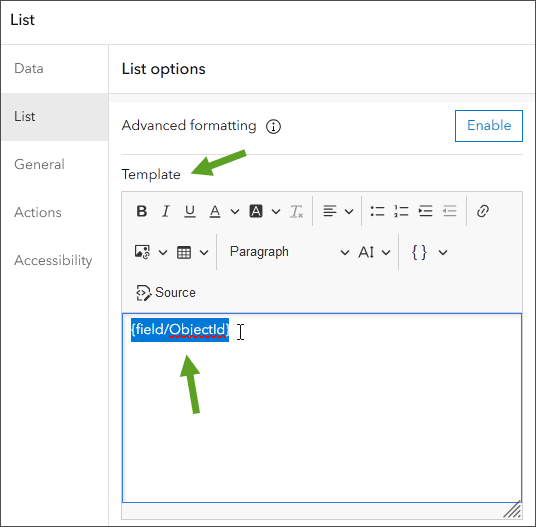
Schritt 7 – Klicken Sie auf die SchaltflächeFeldlisten und wählen Sie ALIAS und CATEGORY aus der Dropdown-Liste der Felder aus. Ordnen Sie die Felder so an, dass sie untereinander angezeigt werden.

Schritt 8 – Klicken Sie auf die Registerkarte Aktionen, öffnen SieAufblinken lassen und aktivieren Sie Los Angeles Health Care Facilities als Ziel für die Aktion. Aktivieren Sie außerdem Schwenken („Pan“), ebenfalls mit Los Angeles Health Care Facilities als Ziel.

Schritt 9 – Klicken Sie unten rechts auf Fertig, wenn Sie die Einstellungen abgeschlossen haben.
Schritt 10 – Konfigurieren Sie die Karte so, dass das Listenelement bei jeder Änderung der Kartenausdehnung aktualisiert wird.
Öffnen Sie die Konfigurationsoptionen des Kartenelements, indem Sie mit der Maus auf die obere linke Ecke des Elements zeigen und „Konfigurieren“ auswählen.
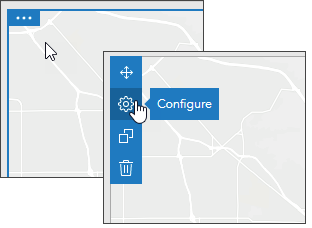
(a) – Klicken Sie auf die Registerkarte Kartenaktionen.
(b) – Aktivieren Sie das Listenelement.

Schritt 11 – Klicken Sie auf Fertig, wenn Sie die Einstellungen abgeschlossen haben.
Nachdem Sie diese Schritte abgeschlossen haben, wird das Listenelement aktualisiert, wenn Sie die Karte schwenken oder zoomen, sodass in der Liste die Einrichtungen angezeigt werden, die in der Kartenausdehnung sichtbar sind. Wenn Sie eine Einrichtung aus der Liste auswählen, verschiebt sich die Karte, um das Feature zu zentrieren, und es wird hervorgehoben. Klicken Sie auf ein beliebiges Feature, um dessen Pop-up anzuzeigen.

Dashboard-Elemente anordnen
Ihr Dashboard zeigt nun drei Elemente in einer beliebigen Anordnung. Sie können die Elemente jederzeit neu anordnen.
Um die Elemente zu verschieben, zeigen Sie auf die obere linke Ecke und klicken und halten Sie die Schaltfläche Element ziehen.

Ziehen Sie das Element über ein anderes, um die Verankerungsziele anzuzeigen, und lassen Sie das Element dann an der gewünschten Position los.
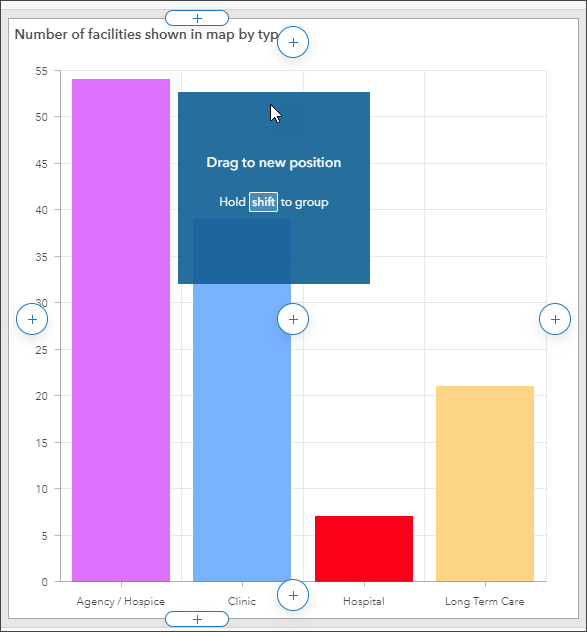
Fahren Sie mit der Maus über den Bereich zwischen den Dashboard-Elementen und klicken und halten Sie, um die vertikale oder horizontale Leiste auf die gewünschte Größe zu ziehen. Beachten Sie, dass die Größe relativ ist und sich mit der Gesamtgröße des Dashboards verändert. Speichern Sie Ihre Arbeit, wenn Sie fertig sind.

Ein Kopfzeilen-Element hinzufügen
In diesem Abschnitt fügen Sie eine Kopfzeile hinzu, um Ihr Dashboard zu vervollständigen. Ein Kopfzeilen-Element kann am oberen Rand Ihres Dashboards platziert werden und dient dazu, dem Dashboard einen Titel zu geben, Branding anzuwenden und Links zu weiterführenden Inhalten bereitzustellen.
Schritt 1 – Klicken Sie in der Werkzeugleiste Dashboard auf Element hinzufügen.

Schritt 2 – Klicken Sie auf die Schaltfläche Element hinzufügen ( + ) oben in der Mitte Ihres Dashboards. Wählen Sie das Kopfzeilen-Element aus der Dropdown-Liste aus.

Schritt 3 – Im Bereich Darstellung können Sie den Titel ändern, einen Untertitel hinzufügen und weitere Anpassungen vornehmen.
Standardmäßig wird im Fenster Kopfzeile der Titel des Dashboards angezeigt. Geben Sie einen Titel für Ihr Dashboard ein und nehmen Sie weitere gewünschte Änderungen vor, zum Beispiel die Anpassung der Text- oder Hintergrundfarbe.
Wenn Sie fertig sind, klicken Sie auf Fertig und speichern Sie Ihr Dashboard. Herzlichen Glückwunsch, Sie haben Ihr erstes Dashboard erstellt!
Mehr Möglichkeiten
Es gibt viele weitere Konfigurationsoptionen, mit denen Sie ansprechende Dashboards gestalten und individuell auf Ihr Publikum zuschneiden können. Probieren Sie zum Beispiel Folgendes aus:
Verwenden Sie ein benutzerdefiniertes Design
Sie können aus einer Sammlung integrierter Designs wählen, um Ihr Dashboard zu gestalten, oder ein eigenes Design erstellen, das den Stilrichtlinien Ihrer Organisation entspricht oder bestehende Karten und Daten ergänzt.
Klicken Sie auf Design, um die vordefinierten Designs anzuzeigen. Klicken Sie auf Ausgewähltes Design anpassen, um das ausgewählte Design individuell anzupassen.

Mobile Ansicht konfigurieren
In diesem Tutorial haben Sie ein Dashboard erstellt, das für die Nutzung am Desktop vorgesehen ist. Standardmäßig wird die Desktop-Ansicht Ihres Dashboards auch auf mobilen Geräten verwendet. Sie können Ihr Dashboard jedoch für die mobile Nutzung optimieren, indem Sie eine mobile Ansicht hinzufügen. In der mobilen Ansicht können neue Elemente hinzugefügt oder vorhandene Elemente aus der Desktop-Ansicht genutzt werden.
Klicken Sie auf Anzeigen und dann auf Mobile Ansicht hinzufügen.
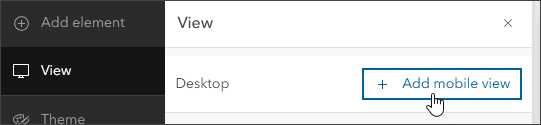
Mit einem bestehenden Dashboard starten
Sie können eine Galerie von Dashboards durchsuchen oder in ArcGIS Online nach Dashboards suchen, um Ideen für Ihre eigene Umsetzung zu sammeln.
Sie müssen nicht jedes Mal bei Null anfangen – wenn Sie ein Dashboard finden, das Ihnen gefällt und wissen möchten, wie es erstellt wurde, können Sie es im Bearbeitungsmodus öffnen (sofern vom Autor erlaubt) und die Konfiguration ansehen. Sie können Ihre eigenen Karten und Daten einfügen und das vorhandene Dashboard als Vorlage für Ihr eigenes verwenden.
Sie können auch eine Bibliothek mit Vorlagen-Dashboards für Mitglieder erstellen, indem Sie sie einer Gruppe hinzufügen. So können andere sie für ihre eigene Arbeit nutzen. Dies hilft, ein einheitliches Branding oder bereits etablierte Methoden in Ihrer Organisation beizubehalten.
Weitere Informationen finden Sie unter „How did they make that dashboard?“ (Englisch).
Best Practices
Es ist empfehlenswert, die Elementseiten für Ihr neues ArcGIS Dashboards-Element auszufüllen. Das in diesem Tutorial erstellte Dashboard eignet sich für allgemeine Anwendungsfälle.
Weitere Informationen
Weitere Informationen finden Sie hier:
ArcGIS Dashboards (Hilfe)
Dashboard erstellen (Hilfe)
Dashboard-Layouts (Hilfe)
Element konfigurieren (Hilfe)
Dieser Beitrag ist eine Übersetzung des amerikanischen Original-Beitrags.
Hier geht es zum Original-Beitrag!